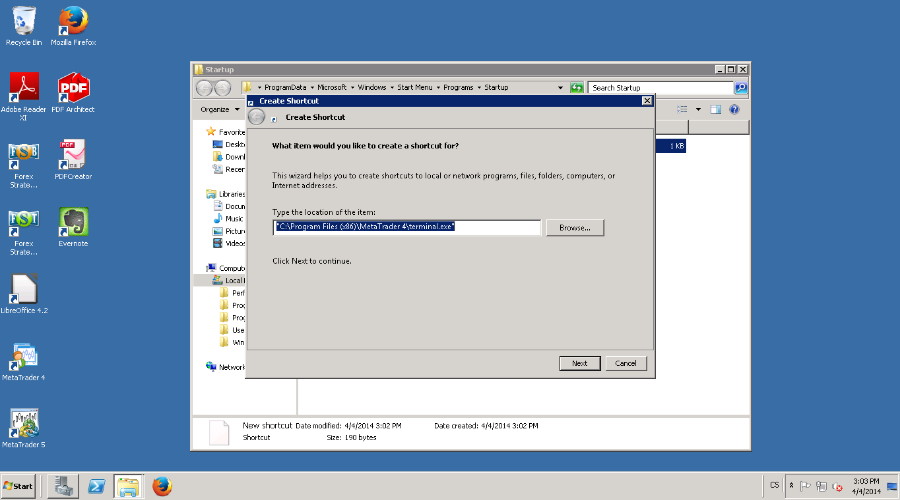„Dobrý den, zjistil jsem, že se mi sám od sebe restartoval server. Nevíte, čím to může být?“. Tak přesně na takovou otázku odpovídáme na naší lince technické podpory velice často. Bohužel na otázku odpovídáme rovněž otázkou: „Jak máte nastavené automatické aktualizace?“, a zde zákazník již neví. Jednou z nejčastějších příčin restartu virtuálního serveru na platformě MS Windows jsou právě automatické aktualizace.
Aktuální a záplatovaný operační systém je základ pro bezproblémový chod serveru. Abyste nemuseli na nic myslet a aby systém Windows instaloval aktualizace sám, jakmile jsou k dispozici, zapněte automatické aktualizace. Pokud nepoužíváte automatické aktualizace, měli byste aktualizace vyhledávat alespoň jednou týdně. Společnost Microsoft zpravidla vydává důležité aktualizace druhé nebo čtvrté úterý v měsíci. Aktualizace však mohou být vydány kdykoliv.
Máte-li tedy zapnuté automatické aktualizace, máte vyhráno – bohužel jen částečně. Některé aktualizace vyžadují restart systému a pokud systém nerestartujete sami po instalaci aktualizace, restartuje se systém sám. A to může být problém, zejména pokud nemáte nastaveny programy po spuštění a v některých případech je nutností nastavit i automatické přihlašování.
Automatické aktualizace systému
Bezpečnost serveru by měla být vždy na prvním místě a aktualizace operačního systému k tomu bezesporu patří. Ihned po instalaci v okně Server Manageru, menu Local Server, položka Last installed updates bude s položkou Newer.

Tuto skutečnost je třeba změnit a tak klikněte na ono Newer a v dalším okně na tlačítko Check for updates.

Tímto se spustí proces aktualizace, který bývá zpravidla potřeba zakončit restartem.

S restartem server většinou vyčká na pokyn administrátora, je ovšem možné restart po aktualizaci naplánovat na čas, kdy je server neaktivní. V okně Settings, na volbě Windows Update sescrolujeme níže pod Update Status, kde najdeme volbu Change Active hours.

Zde nastavíme časový interval, kdy se na serveru pracuje a automatický restart je zcela nežádoucí.

Bohužel je špatným zvykem, že mnoho správců serveru automatické aktualizace vypíná právě proto, aby se jim systém nerestartoval.
Nezáplatovaný systém se dá přirovnat k neřízené střele!
Důrazně nedoporučujeme automatické aktualizace vypínat!
Zaměřte se spíše na to, aby se Váš server po restartu sám uvedl do požadovaného stavu, což může být nastavení automatické přihlášení do systému a zavedení programů po spuštění.
Automatické aktualizace pro MS Window Server 2008 R2
Nastavení automatických aktualizací naleznete v nabídce “Start >> Control Panel >> System and Security >> Windows Update >> Change settings“

Výchozí nastavení, které je zároveň i doporučené má za úkol instalovat automatické aktualizace každý den ve 3:00 ráno, pokud tedy nějaké aktualizace jsou. Nastavení samozřejmě můžete změnit, záleží jen na Vás. Na výběr jsou celkem 4 volby.

Nastavení automatického přihlášení do Windows
Zejména po restartu v závislosti na aktualizacích systému se může hodit možnost automatického přihlášení do prostředí Windows. Nastavení automatického přihlášení není nic složitého. Na Taskbaru klikněte na ikonu Lupy (zástupce Hledat)…

…a do kolonky hledat zadejte příkaz “netplwiz” (bez uvozovek) a potvrďte.

V následujícím okně User Accounts odškrtněte volbu Users must enter a user name and password to use this computer.

Klikněte na tlačítko Apply…

…a budete vyzvání k zadání hesla k uživatelskému účtu, ke kterému se systém bude automaticky přihlašovat. V našem případě máme na serveru pouze jeden účet s názvem Administrator, ovšem pokud máte na serveru více uživatelských účtů, můžete zvolit kterýkoliv účet.

Veškerá nastavení potvrdíme tlačítkem OK a nyní se po každém restartu zvolený uživatel automaticky přihlásí do prostředí Windows. Mějte prosím opět na paměti, že takovéto nastavení má přímý vliv na úroveň zabezpečení Vašeho serveru!
Zavedení programů po spuštění
Takové nastavení může být výhodné při nastaveném automatickém přihlášení do prostředí Windows, není tomu však podmínkou. Uplatnění nalezne i jinak. V nabídce Start zvolte položku Windows System a volbu Run.

Do nově otevřeného okna Run napište příkaz “shell:startup” (bez uvozovek) a potvrďte.

Otevře se Vám okno v Průzkumníku Windows ve složce Startup, ke které byste se jinak složitě dostávali přes skryté soubory na adrese “C:\\Users\Administrator\AppData\Roaming\Microsoft\Windows\Start Menu\Programs\Startup“ (uvedená cesta je platná pro uživatele Administrator). V této složce můžete prostřednictvím kontextového menu vytvořit zástupce programu, který chcete po zavedení operačního systému spustit nebo do této složky jednoduše zástupce přetáhnete, ať již z pracovní plochy, nebo z nabídky Start.

Nyní vždy, když se server restartuje, se po restartu spustí programy, které potřebujete a nebude Vás již nikdy čekat nepříjemné překvapení v podobě „nepracujícího serveru“.
Autor: Jirka Dvořák